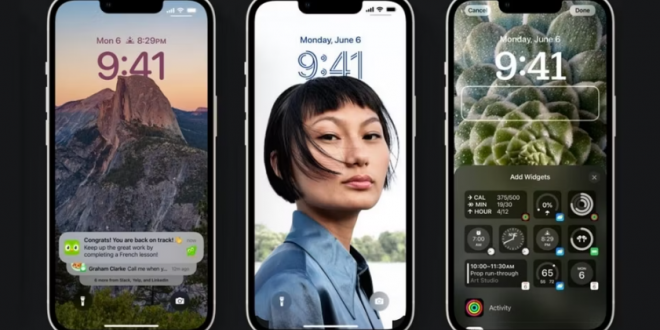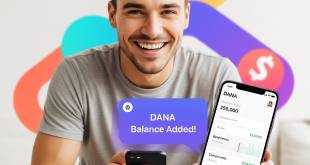Apple merilis beta publik iOS 16 pada bulan Juli, memungkinkan pengadopsi awal untuk mengunduh dan menginstalnya di iPhone mereka. Rilis ini datang satu bulan setelah Apple Worldwide Developers Conference (WWDC) pada bulan Juni, di mana perusahaan meluncurkan versi beta pengembang pertama iOS 16. Namun, tidak banyak orang yang memenuhi syarat untuk mengunduh perangkat lunak, karena versi beta pengembang memerlukan keanggotaan di Apple Program Pengembang, Dengan biaya $100 per tahun. Beta pengembang biasanya lebih berbahaya dan tidak stabil daripada versi beta publik, dan karena itu tidak disarankan untuk penggunaan sehari-hari.
Apple merilis beta kedua iOS 16 pada akhir Juni sebelum merilis beta ketiga ke pengembang pada awal Juli. Rilis stabil pertama iOS 16 diharapkan musim gugur ini, meskipun tanggal pastinya masih menjadi misteri. Perangkat lunak ini kompatibel dengan sejumlah besar perangkat iPhone, kembali ke iPhone 8, 8 Plus, dan iPhone X yang diluncurkan pada 2017. Namun, itu tidak akan tersedia untuk iPhone 7 dan 7 Plus, banyak yang kecewa Pengguna iPhone 7. Seri yang Mereka jadikan melampiaskan frustrasi mereka secara online.
iOS 16 beta publik pertama adalah peningkatan gratis dan mudah diunduh dan dipasang di iPhone yang kompatibel. Langkah pertama untuk melakukan ini adalah mendaftar ke program Apple Beta Software. Namun, sebelum itu, disarankan untuk mencadangkan semua data di perangkat, terutama jika berisi dokumen penting, foto, dan file lainnya. Secara default, iPhone secara otomatis mencadangkan data ke iCloud secara berkala, tetapi jika fitur tersebut dinonaktifkan, pengguna masih dapat mencadangkan perangkat mereka secara manual. Untuk melakukannya, buka Pengaturan, ketuk nama profil, pilih iCloud, dan ketuk Cadangan iCloud. Terakhir, klik Cadangkan Sekarang untuk mencadangkan semua data di perangkat ini. Lamanya proses pencadangan tergantung pada jumlah data yang akan dicadangkan dan kecepatan internet Anda.
Unduh dan instal iOS 16 Beta Publik
Untuk memulai instalasi, buka situs web Apple Beta Software (tautan unduhan di sumber di bawah) pada iPhone target dan klik tombol “Daftar” berwarna biru. Sekarang masuk ke ID Apple Anda menggunakan ID wajah yang disertakan dengan iPhone Anda. Pada halaman berikutnya, gulir ke bawah sedikit, dan di bawah Memulai, ketuk Daftarkan Perangkat iOS Anda. Pada halaman berikutnya, gulir ke bawah dan temukan bagian “Instal Profil”. Di sini, baca literatur dengan cermat dan tekan tombol biru “Unduh Profil”. Setelah unduhan selesai, ketuk Instal, masukkan kode sandi, lalu ikuti petunjuk di layar. Pengguna mungkin harus mengklik “Instal” beberapa kali sebelum menginstal file. Nyalakan ulang ponsel Anda sekarang untuk menyiapkannya mengunduh iOS 16 beta publik.
Setelah telepon dihidupkan ulang, buka aplikasi Pengaturan, buka Umum, lalu pilih Pembaruan Perangkat Lunak. Pada halaman berikutnya, iOS 16 akan siap untuk diunduh, jadi cukup klik tombol Unduh dan Instal untuk memulai. Perhatikan bahwa ponsel memerlukan sejumlah ruang penyimpanan gratis untuk mengunduh pembaruan baru, jadi pengguna harus memeriksa apakah ada cukup ruang penyimpanan yang tersedia sebelum mencoba mengunduh pembaruan baru. Setelah unduhan selesai, mulai ulang iPhone Anda dan perangkat harus menjalankan iOS 16 saat boot berikutnya.
 Berita Utama Berita dan Informasi Selalu ada Yang Terbaru
Berita Utama Berita dan Informasi Selalu ada Yang Terbaru